概览
如果一个本地虚拟机使用多个 IP,则您可以通过为每个实例添加额外的 Google Cloud 别名 IP 范围来复制配置。如果启用多个 IP 支持,则 Migrate for Compute Engine 会在虚拟机迁移期间向 Google Cloud 中实例的 NIC 添加别名 IP 范围中的所有 IP。
仅 Linux 虚拟机支持此功能。
Migrate for Compute Engine 支持最多包含 32 个地址或最多包含 27 个 CIDR 范围的 IP 地址范围。Google Cloud 支持的 IP 地址范围仅包含从以下列表中选择的一个 CIDR 掩码:
- x.x.x.x/32 - 1 个 IP 地址
- x.x.x.x/31 - 2 个地址
- x.x.x.x/30 - 4 个地址
- x.x.x.x/29 - 8 个地址
- x.x.x.x/28 - 16 个地址
- x.x.x.x/27 - 32 个地址
CIDR 范围必须属于该子网的范围。您不能选择已被 Virtual Private Cloud 网络上的其他资源使用的范围,即便是部分使用也不行。如需了解详情,请参阅别名 IP 文档。
启用多个 IP 支持
如需启用多个 IP 支持,请在项目元数据或实例元数据上将 apply-alias-ip-ranges 键设置为 true。请注意,对实例元数据的更改优先于对项目元数据的更改。
启用多个 IP 支持并重启虚拟机后,实例上的 Migrate for Compute Engine 软件包会配置在别名 IP 范围内分配的多个 IP 地址。
启用支持后,还必须在实例或项目级层配置其他别名 IP。
方法 1:向实例添加别名 IP 范围(推荐)
- 转到 Google Cloud Platform Console 中的虚拟机实例页面。
- 选择您的实例。
- 在虚拟机实例详情 (VM instance detail) 页面上,点击修改。
- 向下滚动到网络接口部分。
- 点击显示别名 IP 范围。
- 输入子网范围。
- 以 CIDR 表示法输入别名 IP 范围。此范围必须是主要范围的未使用部分。
- 如果您要为此虚拟机添加其他 IP 范围,请点击 + 添加 IP 范围 (+ Add IP range) 按钮。
- 点击完成。
- 点击保存。
- 点击控制台顶部栏中的重置,以重启虚拟机。
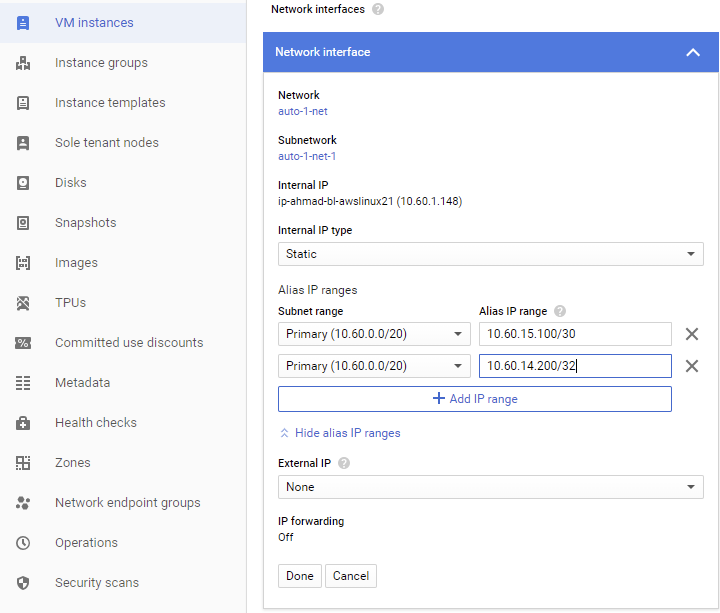
别名 IP 范围的屏幕截图(点击放大)
选项 2:修改项目元数据
- 在 Google Cloud Platform Console 中,选择您的项目并选择元数据屏幕。
- 将
apply-alias-ip-ranges键设置为true。
Migrate for Compute Engine 将访客虚拟机配置为在多个 IP 地址上接受连接。与单实例选项一样,IP 地址或范围也在实例的元数据上设置。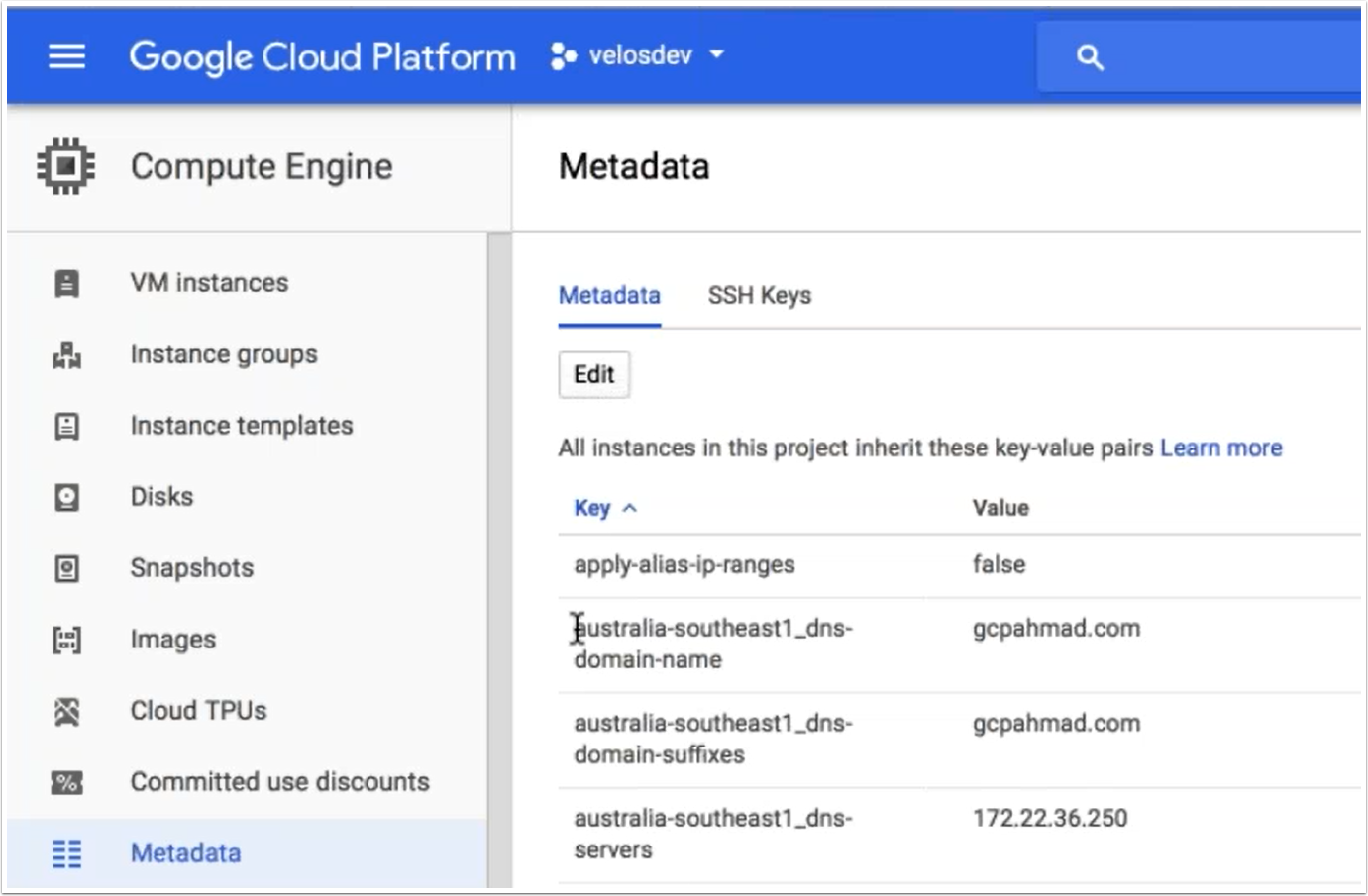
设置项目元数据的屏幕截图(点击放大)
